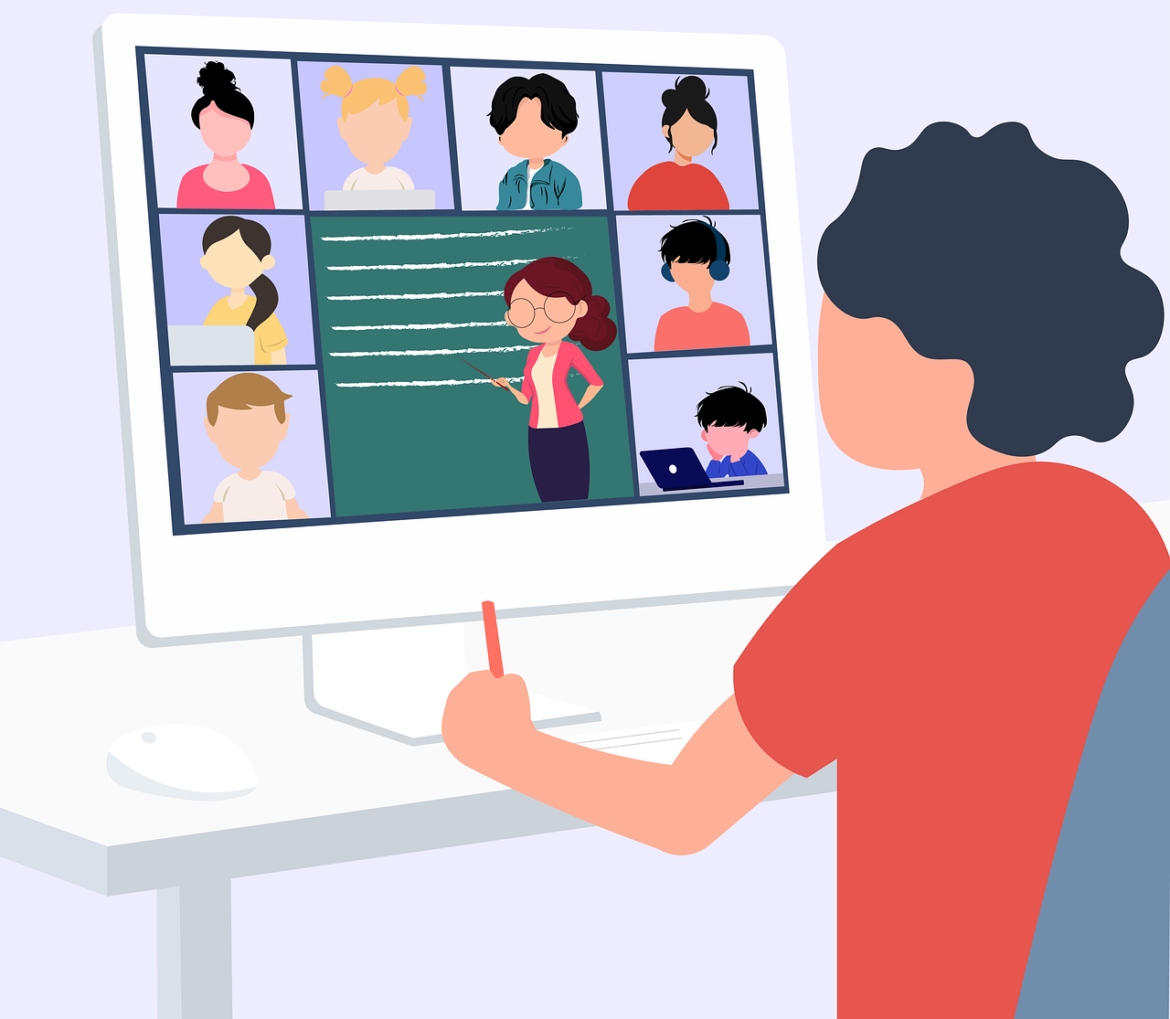Entre-temps, Microsoft Teams s’est largement répandu et est utilisé par de nombreuses entreprises. Dans les entreprises en particulier, les collaborateurs sont souvent confrontés au problème de l’absence automatiquement définie dans les équipes. Mais cela ne peut pas être désactivé facilement. Le Status Holder permet de remédier à cette situation.
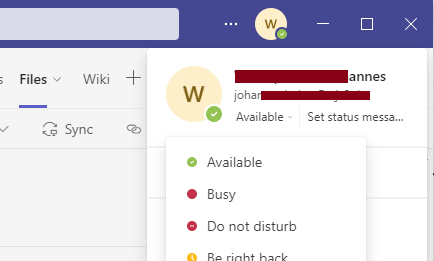
Désactiver l’absence dans les équipes
L’essentiel avant tout : l’affichage des absences dans Microsoft Teams ne peut pas être désactivé ou désactivé de manière globale. Grâce au Status Holder, il est possible d’afficher son statut d’équipe comme Disponible afin de pouvoir désactiver l’absence classique dans les équipes.
Quand est-on signalé comme absent dans les équipes ?
Microsoft Teams change automatiquement le statut en Absent si l’utilisateur n’a plus d’activité sur l’ordinateur. Cela signifie que le statut de l’équipe est défini sur Absent lorsque les événements suivants se produisent :
- Aucun mouvement de souris depuis plusieurs minutes
- Pas de saisie au clavier depuis plusieurs minutes
- Pas de diapositives sur les présentations
- Pas de vidéo en mode plein écran
Quel est le problème avec le statut d’absent ?
Bien sûr, il est agréable pour les collègues, les supérieurs et les clients de savoir si l’employé est actuellement joignable, en rendez-vous ou simplement absent. Mais pour des raisons de protection des données et par crainte de la surveillance des employés, ce statut d’équipe est délicat.
C’est pourquoi de nombreux collaborateurs ne veulent pas afficher publiquement leur statut d’équipe, ou alors l’afficher en permanence comme disponible (vert). Il n’est donc plus possible pour le supérieur de surveiller les employés.
Désactiver l’absence avec Status Holder
Le Status Holder pour les équipes peut influencer le statut. Cela signifie que tant que le Status Holder est actif, le statut est affiché comme étant en ligne (disponible). Pour cela, deux étapes seulement sont nécessaires :
- Télécharger Status Holder
- Lancer Status Holder
L’avantage est que le statut rouge (si l’on se trouve dans un rendez-vous) est tout de même activé. Après le rendez-vous, on est directement à nouveau disponible.